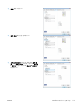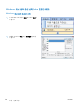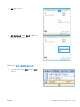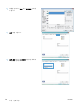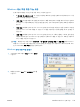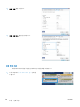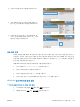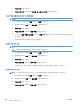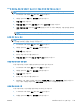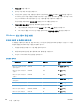HP Color LaserJet Enterprise CM4540 MFP-User's Guide
PIN 을 제공하는 사용자만 인쇄할 수 있도록 영구 저장된 작업을 개인 작업으로 만듭니다
참고: 이 옵션은 선택사양인 하드 디스크가 제품에 설치된 경우에만 사용할 수 있습니다.
1.
소프트웨어 프로그램의 파일 메뉴에서 인쇄를 누릅니다.
2.
제품을 선택하고 속성 또는 환경설정 단추를 누릅니다.
3.
작업 저장 탭을 누릅니다.
4.
작업 저장 모드 영역에서 저장 작업 옵션 또는 개인 작업 옵션을 누릅니다.
5. 개인 작업으로 저장 영역에서 인쇄 PIN 옵션을 누르고 네 자릿수 PIN(개인 식별 번호)을 입력합
니다.
참고: 작업을 인쇄하거나 삭제하려면 제품 제어판에서 PIN 을 제공해야 합니다.
저장된 작업 인쇄 시 통지
참고: 저장 작업을 만든 사용자만 알림을 수신할 수 있습니다. 다른 사용자가 만든 저장 작업을 누군
가 인쇄할 경우에는 알림을 수신할 수 없습니다.
1.
소프트웨어 프로그램의 파일 메뉴에서 인쇄를 누릅니다.
2.
제품을 선택하고 속성 또는 환경설정 단추를 누릅니다.
3.
작업 저장 탭을 누릅니다.
4.
원하는 작업 저장 모드를 선택합니다.
5. 작업 통지 옵션 영역에서 인쇄 시 작업 ID 표시 옵션을 누릅니다.
저장된 작업에 사용자 이름 설정
저장 작업에 대한 사용자 이름을 변경하려면 아래와 같이 하십시오.
1.
소프트웨어 프로그램의 파일 메뉴에서 인쇄를 누릅니다.
2.
제품을 선택하고 속성 또는 환경설정 단추를 누릅니다.
3.
작업 저장 탭을 누릅니다.
4.
원하는 작업 저장 모드를 선택합니다.
5.
Windows 기본 사용자 이름을 사용하려면 사용자 이름 영역에서 사용자 이름 옵션을 누릅니다.
다른 사용자 이름을 제공하려면 사용자 정의 옵션을 누르고 이름을 입력합니다.
저장된 작업의 이름 지정
저장 작업에 대한 기본 이름을 변경하려면 아래와 같이 하십시오.
1.
소프트웨어 프로그램의 파일 메뉴에서 인쇄를 누릅니다.
2.
제품을 선택하고 속성 또는 환경설정 단추를 누릅니다.
KOWW
Windows 에서 추가 인쇄 작업
159